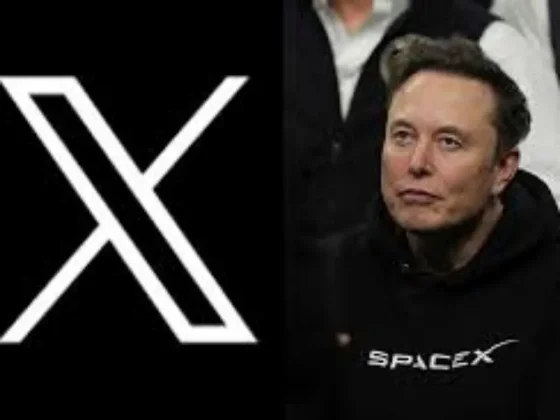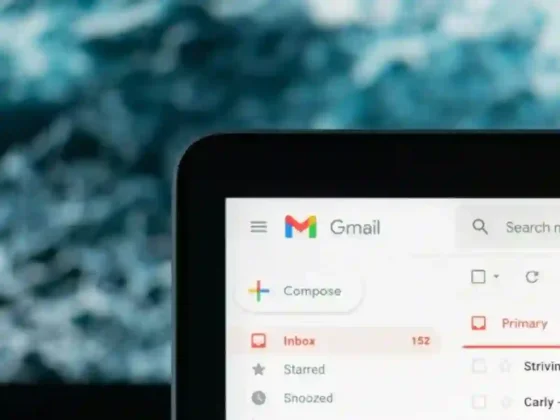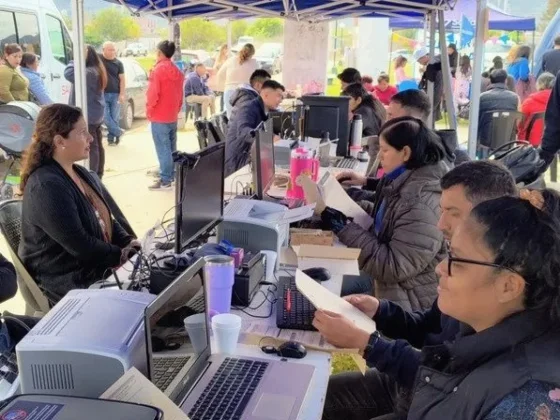WhatsApp es una de las aplicaciones de mensajería instantánea más utilizadas en el mundo, pero muchas veces ocupa mucho espacio en la memoria de los celulares.
Esto ocurre a partir de esta se guardan muchos archivos que se almacenan y que los usuarios, por lo general, no saben eliminar. Se trata de videos, fotos y audios que se cargan en el almacenamiento del dispositivo y terminan haciendo que funcione más lento. De todos modos, existe una manera de eliminarlos para ganar espacio y hacer que el teléfono funcione mejor.
Paso a paso para borrar archivos y conversaciones de la papelera de WhatsApp
El proceso para liberar espacio puede variar de cada dispositivo En los teléfonos con sistema operativo Android, el método para acceder a los archivos almacenados por WhatsApp y eliminarlos “archivos basura” es muy sencillo:
Abrir el Administrador de Archivos: buscar esta opción en el menú del celular.
Ir a la carpeta de WhatsApp: dentro del administrador, ingresar a la sección correspondiente a WhatsApp.
Seleccionar la carpeta multimedia: allí se encuentran todos los archivos que la aplicación va almacenando, como imágenes, audios y videos.
Eliminar lo que no sea necesario: seleccionar los archivos que ya no se deseen conservar y eliminarlos para liberar espacio tanto en WhatsApp como en el dispositivo móvil.
Para eliminar los elementos del almacenamiento que provienen de WhatsApp en iPhone, el procedimiento también es muy práctico:
Abrir el chat del que se quiera eliminar contenido, ya sea un grupo o una conversación individual.
Pulsar en la parte superior, donde aparece el nombre.
Ir a archivos, enlaces y documentos.
Allí se podrán seleccionar los enlaces, archivos y documentos para borrar.
Dónde está la “papelera” de WhatsApp
Muchos se preguntan cómo encontrar la “papelera” de WhatsApp, el espacio en que se almacenan los archivos que fueron eliminados de la aplicación. Esto es útil para hallar algo que se borró por error o que es necesario recuperar.
Sin embargo, es importante aclarar que no existe la posibilidad de acceder a la papelera de WhatsApp, como puede ocurrir con otras aplicaciones. Esto se debe a que no se almacena el historial de chats en los servidores de la aplicación. Lo más parecido que se puede encontrar es una copia de seguridad que la app hace en el celular, la cual se almacena en Google Drive en los dispositivos Android y en iCloud para los iPhone.
Para encontrar la copia de seguridad de WhatsApp de Android, se debe ingresar a Google Drive. En el menú, se puede ver la opción “Copias de Seguridad” y allí se puede encontrar los elementos que se quieren recuperar, siempre y cuando no se haya actualizado antes este backup. Esto también es una opción para los iPhone, pero a través de iCloud. Para ello, se debe seguir un procedimiento similar al ya mencionado.
De todos modos, es posible recuperar las conversaciones que se borraron de la aplicación y todos los elementos que se encontraban en ellas. A continuación, el paso a paso para restaurar el historial de chats, según el sitio oficial de WhatsApp:
Desinstalar y reinstalar WhatsApp al celular.
Verificar el número de teléfono y, en caso de tener iPhone, el Apple ID.
Pulsar “Restaurar historial de chats”.
Para mayor seguridad, es posible que se solicite verificar la identidad del usuario, a fin de restaurar tus chats. Para ello la app enviará un código por SMS o llamada si no activó la verificación en dos pasos o las copias de seguridad cifradas de extremo a extremo.
De ese modo, se podrá recuperar las conversaciones que se perdieron. Cabe recordar que para que funcione este truco, es sumamente importante contar con tener una copia de seguridad actualizada, puesto que se restaurará lo último que se guardó en la nube. A su vez, para recuperar los videos, es necesario contar con la opción “Incluir videos” activada para que se puedan recuperar.